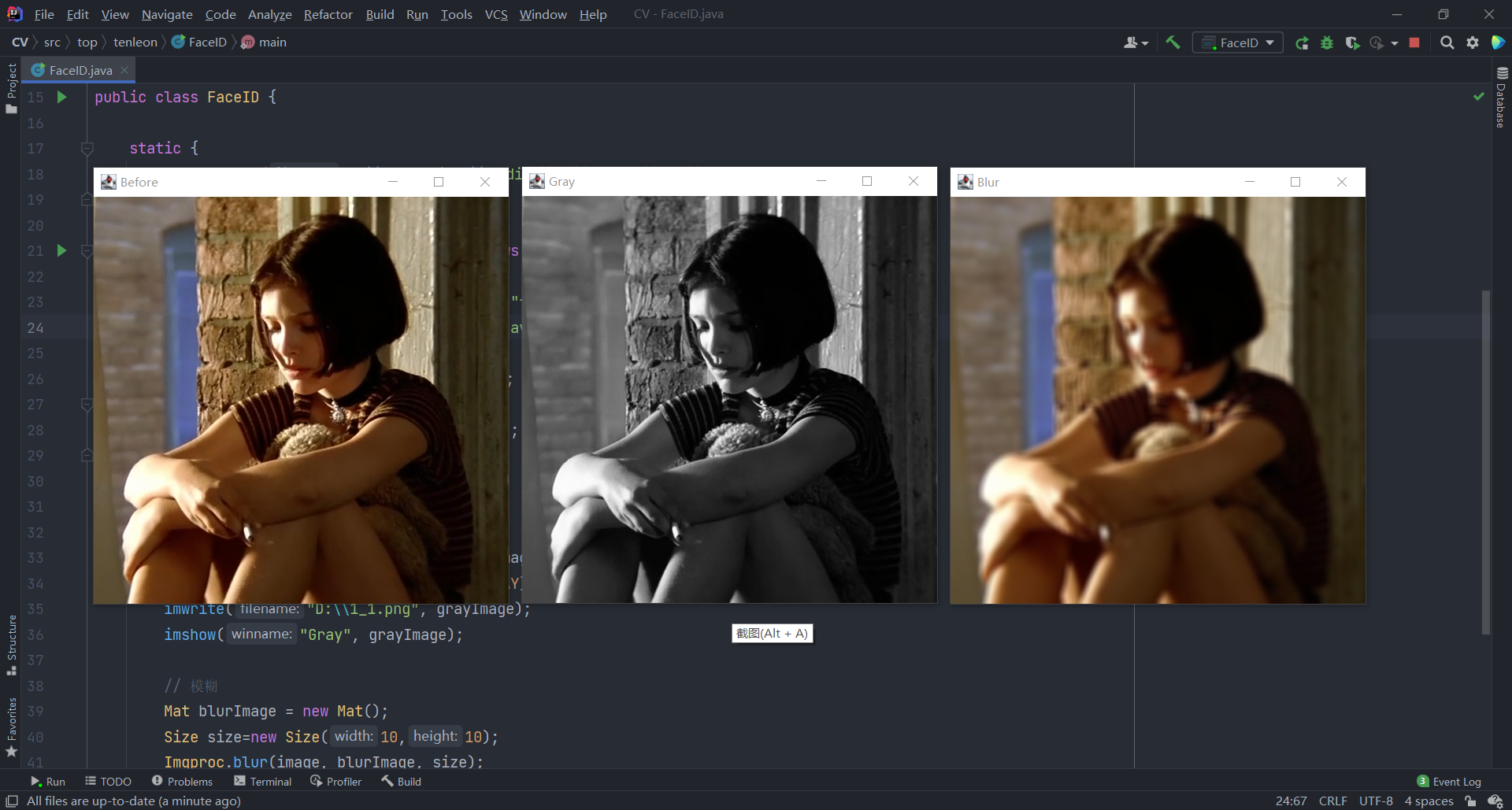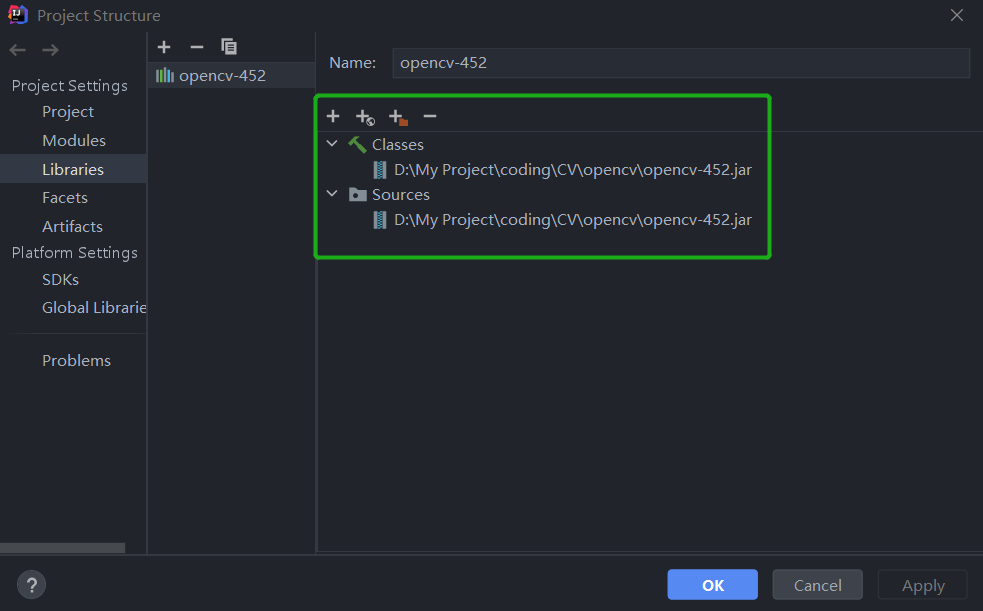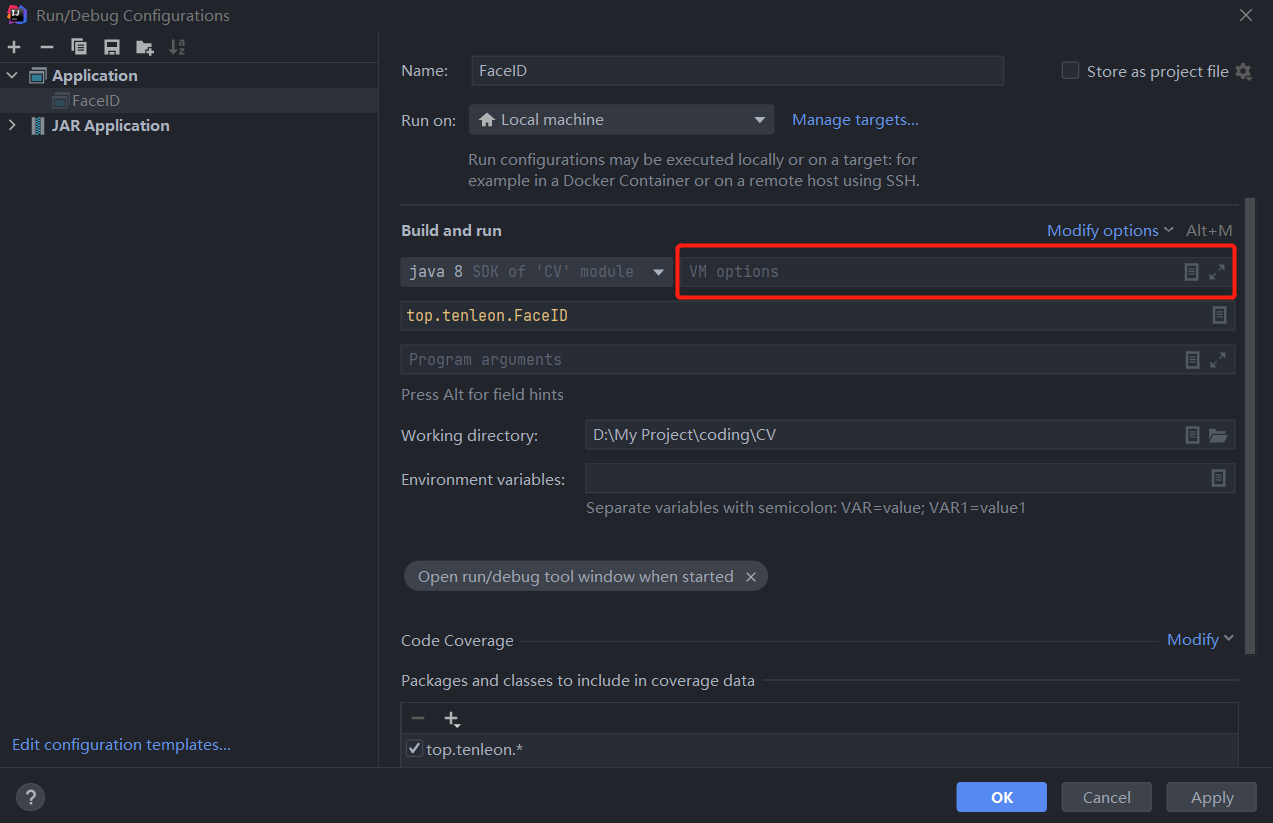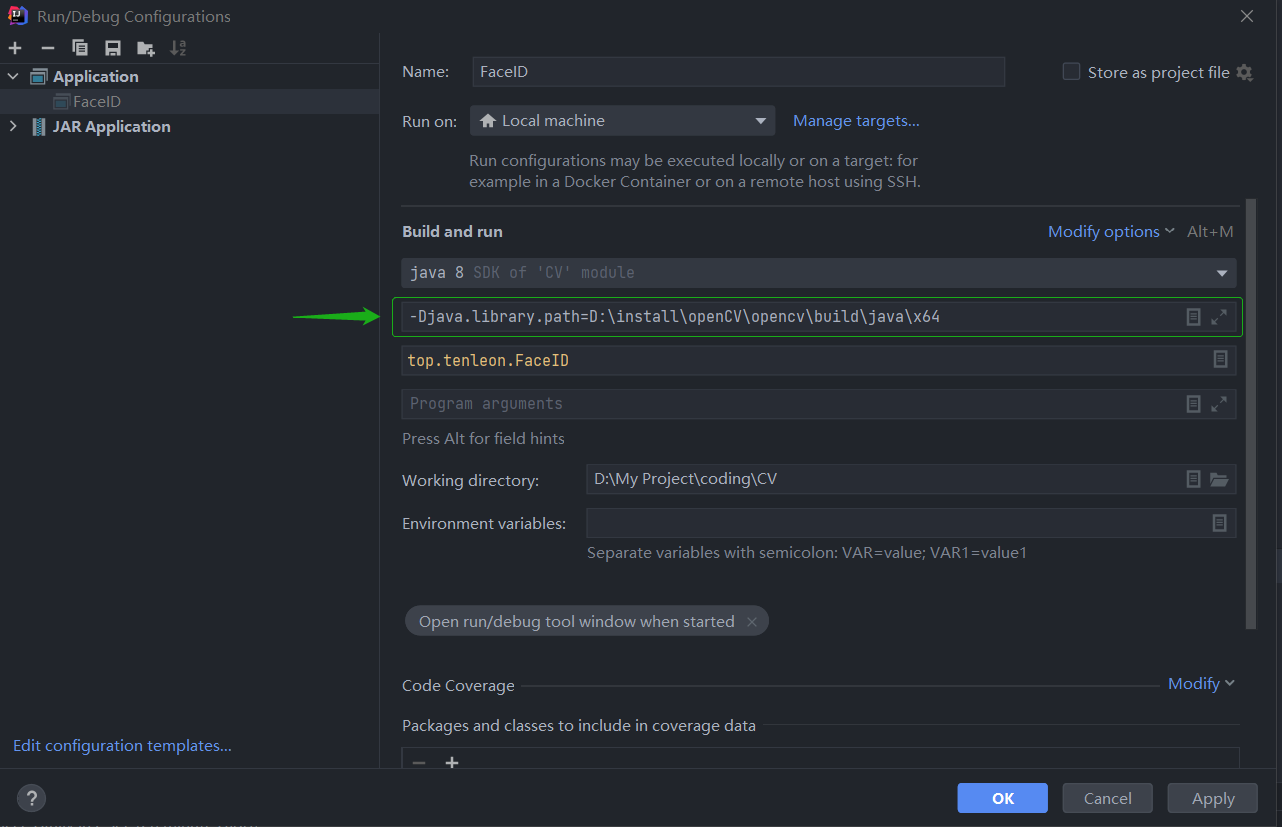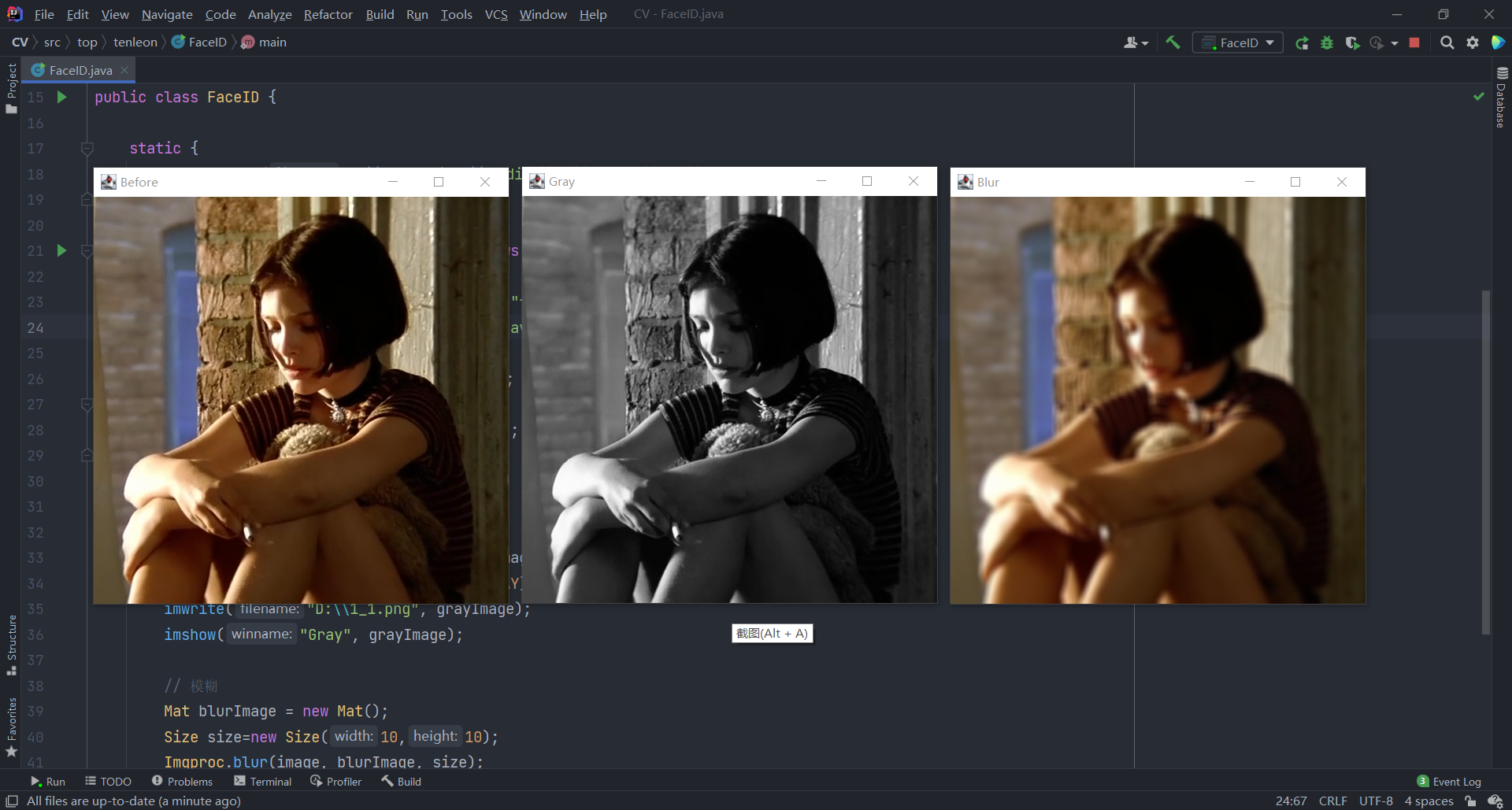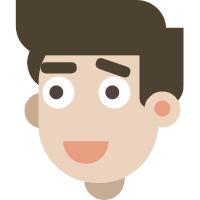昨日看到有关opencv的文章,就出于好奇,简单的搞了一下,下面演示opencv-java 图片处理:
OpenCV的安装与配置
opencv可在官网下载:https://opencv.org/
openncv在idea的配置:
1)新建项目
2)点击File — Project Structure ,在面板选择Libraries 点击 + 号 添加 opencv 中 jar包 ,如下图所示:
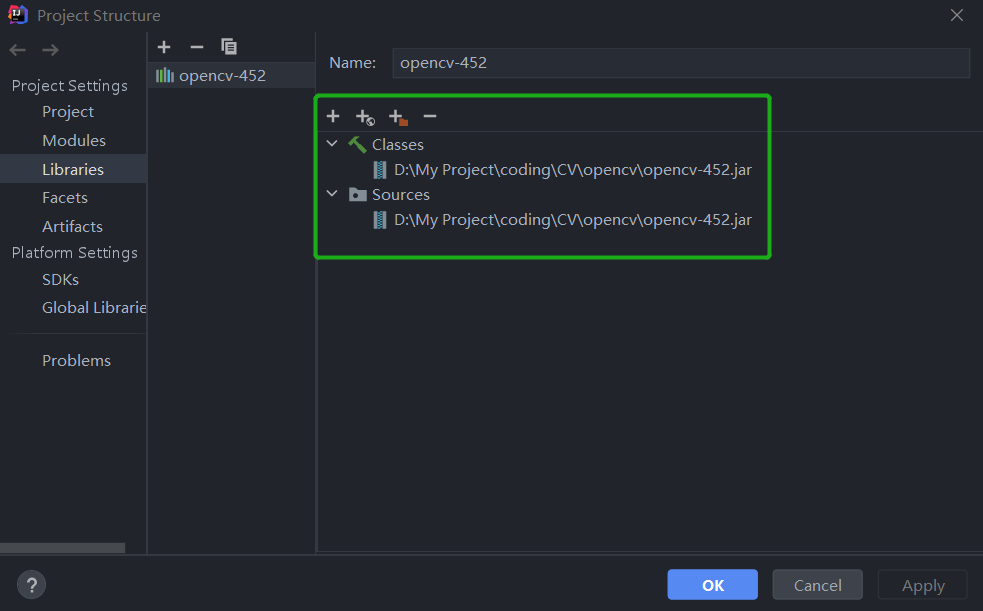
3)点击Run — Edit Configurations 在,在面板中填对应的 VM options :
1
| -Djava.library.path=你的opencv目录
|
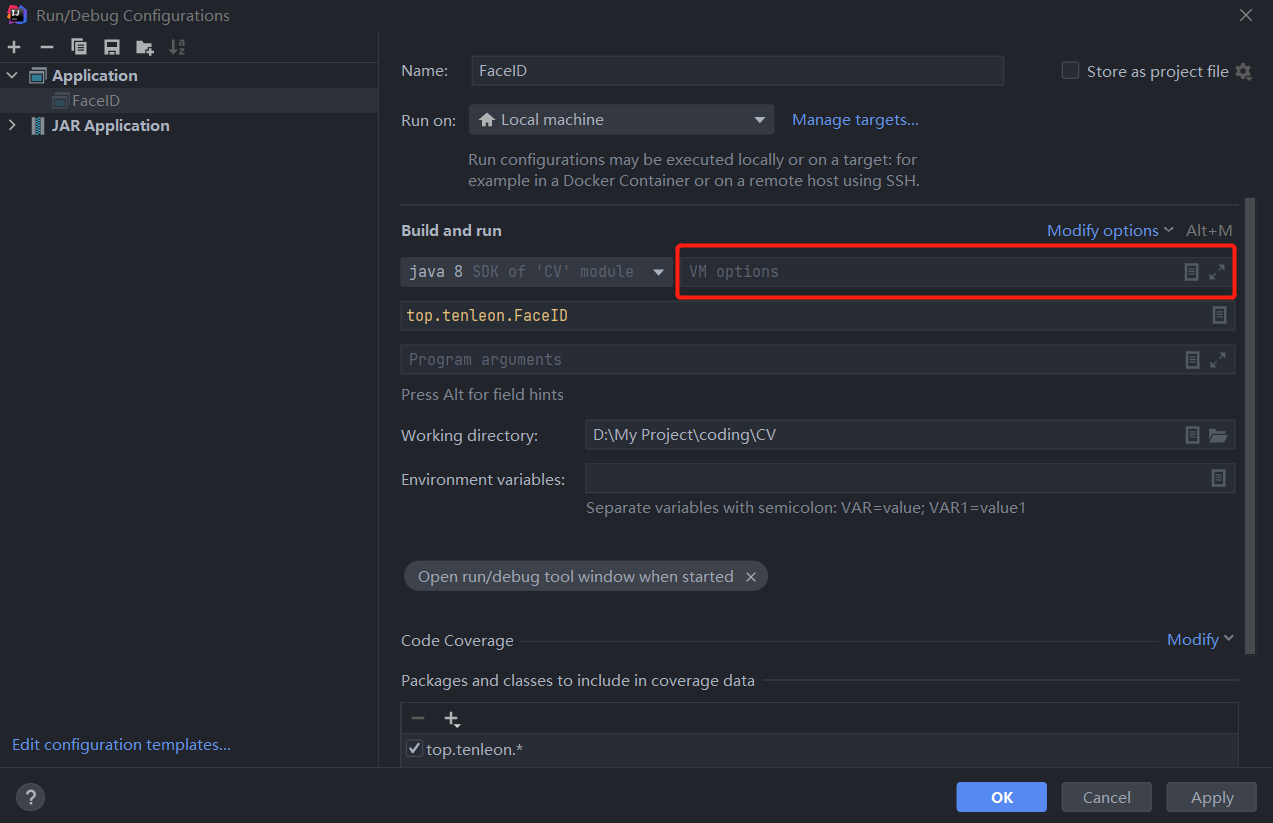
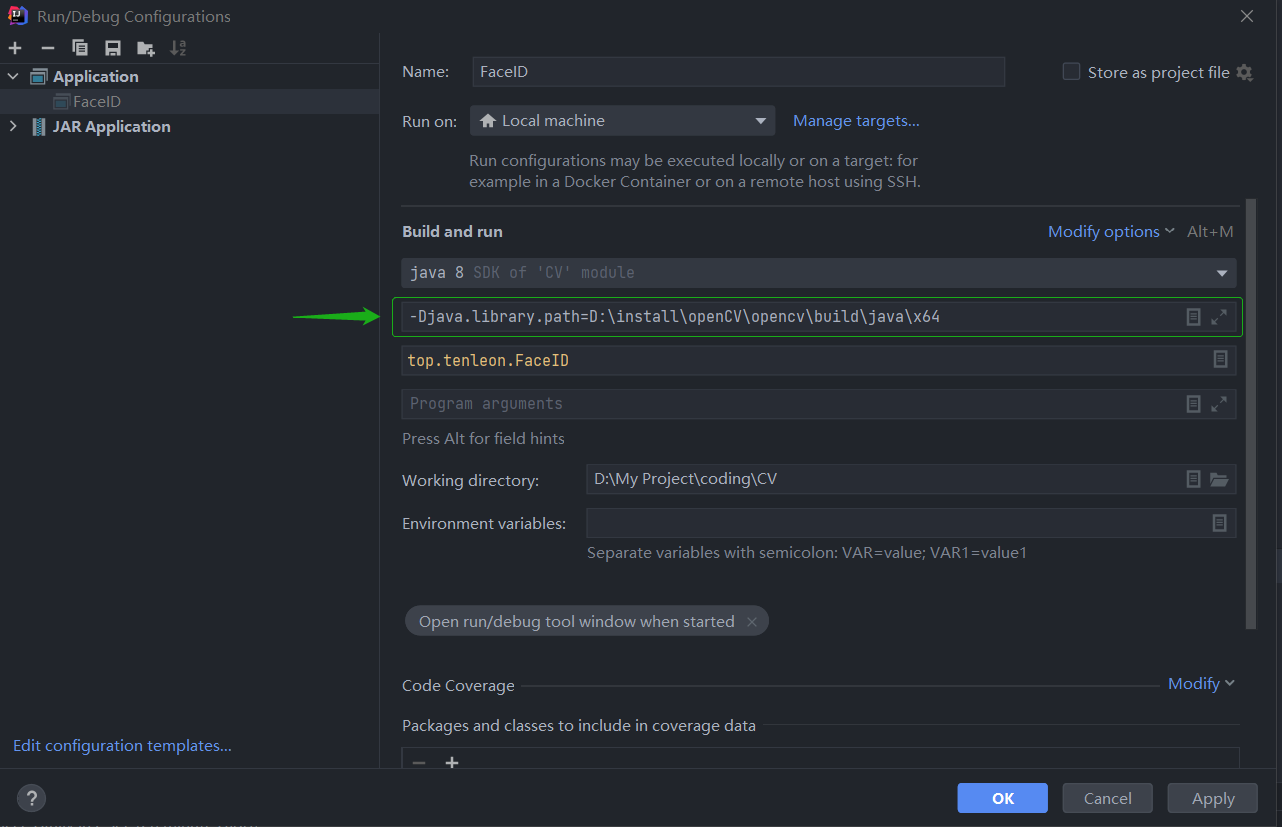
图片处理
1
2
3
4
5
6
7
8
9
10
11
12
13
14
15
16
17
18
19
20
21
22
23
24
25
26
27
28
29
30
31
32
33
34
35
36
37
38
39
40
41
42
43
44
45
46
47
48
| package top.tenleon;
import org.opencv.core.CvType;
import org.opencv.core.Mat;
import org.opencv.core.Size;
import org.opencv.imgproc.Imgproc;
import static org.opencv.highgui.HighGui.imshow;
import static org.opencv.highgui.HighGui.waitKey;
import static org.opencv.imgcodecs.Imgcodecs.imread;
import static org.opencv.imgcodecs.Imgcodecs.imwrite;
import static org.opencv.imgproc.Imgproc.COLOR_RGB2GRAY;
import static org.opencv.imgproc.Imgproc.cvtColor;
public class FaceID {
static {
System.load("D:\\My Project\\coding\\CV\\opencv\\x64\\opencv_java452.dll");
}
public static void main(String[] args) throws Exception {
System.setProperty("java.awt.headless", "false");
System.out.println(System.getProperty("java.library.path"));
Mat image = imread("D:\\1.png");
if (image.empty()) {
throw new Exception("No such image");
}
imshow("Before", image);
Mat grayImage = new Mat(image.rows(), image.cols(), CvType.CV_8SC1);
cvtColor(image, grayImage, COLOR_RGB2GRAY);
imwrite("D:\\1_1.png", grayImage);
imshow("Gray", grayImage);
Mat blurImage = new Mat();
Size size=new Size(10,10);
Imgproc.blur(image, blurImage, size);
imwrite("D:\\1_2.png", blurImage);
imshow("Blur", blurImage);
waitKey();
}
}
|
运行程序可得到相对应的图片。